Como instalar o Grav CMS no Ubuntu 18.04 Bionic Beaver Linux
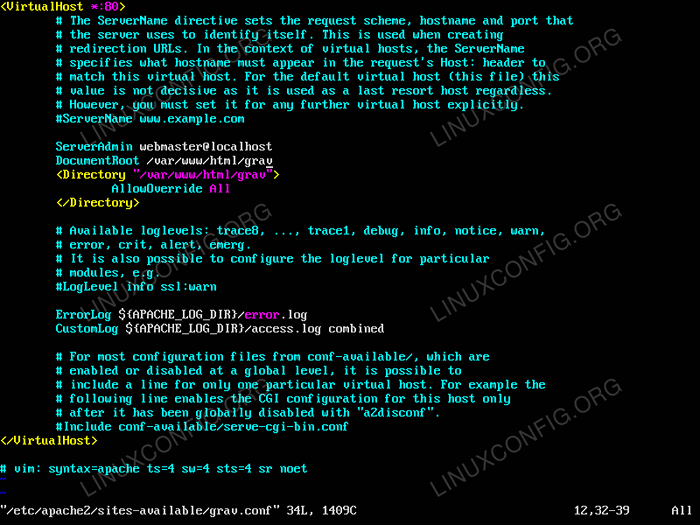
- 5021
- 1149
- Leroy Lebsack
Objetivo
O objetivo deste artigo é orientar o leitor através da instalação do Grav CMS no Ubuntu Linux com o Apache2 Web Server.
Sistema operacional e versões de software
- Sistema operacional: - Ubuntu 18.04 Bionic Beaver
- Programas: - Apache/2.4.29, Grav 1.5.3 ou superior, Php 7.2.10 ou superior
Requisitos
Acesso privilegiado ao seu sistema Ubuntu como raiz ou através do sudo O comando é necessário.
Dificuldade
FÁCIL
Convenções
- # - requer que os comandos Linux sejam executados com privilégios root diretamente como usuário root ou por uso de
sudocomando - $ - dados os comandos do Linux a serem executados como um usuário não privilegiado regular
Instruções
Instale pré -requisitos
Na primeira etapa, nos concentraremos na instalação de todos os pré -requisitos necessários. Aqui assumimos que nenhuma instalação do Apache2 ou PHP foi realizada anteriormente.
Execute o comando bellow para instalar todos os requisitos para a instalação do Grav CMS:
$ sudo apt install php-curl php-dom php-gd php-xml php-zip libapache2-mod-php wget unzip php-mbstring
Baixe e instale o Grav CMS
O próximo passo é baixar e descompactar O pacote de instalação do Grave no diretório raiz do nosso site. Nesse caso, o diretório de destino de instalação do Grav CMS é /var/www/html/grave.
Executar os comandos abaixo para baixar e descomprimir o arquivo de arquive do Grav CMS CMS no /var/www/html/grave diretório do servidor da web.
Atualize o número da versão gravista com a versão mais recente, se disponível. O abaixo
wget O comando vai baixar 1.5.3, que é a mais recente versão do Grav CMS no momento da redação. $ wget -o gravador.zip https: // getgrav.org/download/core/grav/1.5.3 $ sudo descom rir.zip -d/var/www/html/$ sudo chown -r www -data.www-data/var/www/html/grave
Confirmar que o Grav CMS foi extraído para o /var/www/html/grave Diretório do servidor da web:
$ ls/var/www/html/grave
Configurar site de gravação Apache2
A próxima tarefa é configurar o servidor da web do Apache2. A configuração a seguir é apenas um exemplo básico, assumindo uma nova instalação do servidor da Web Apache. Primeiro desative o site Apache padrão:
$ sudo a2dissite 000-default
Crie uma configuração de novo site Apache2 Gravamento Ao fazer uma cópia do modelo padrão:
$ sudo cp/etc/apache2/sites-averable/000-default.conf/etc/apache2/sites-disponível/grave.conf
Abra o novo gravamento.conf Arquivo de configuração do site e altere as seguintes linhas:
$ sudo vi/etc/apache2/sites-disponível/grav.conf de: serveradmin webmaster@localhost documentroot/var/www/html/para: serveradmin webmaster@localhost documentroot/var/www/html/gravar allowoverride tudo
Uma vez pronto, salve as mudanças. Por fim, ative o gravamento site, o reescrever Module e reinicie o servidor da web do Apache:
$ sudo a2ensite grav $ sudo a2enmod reescrita $ sudo systemctl reiniciar apache2
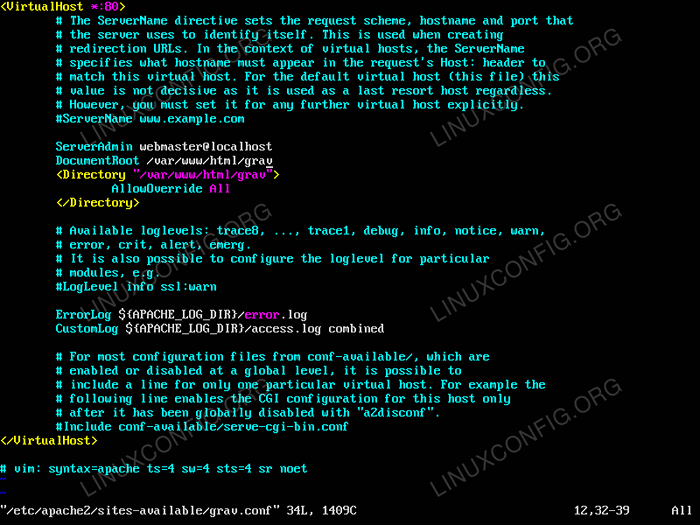 Exemplo final de configuração do site Apache 2 Grav CMS
Exemplo final de configuração do site Apache 2 Grav CMS Neste ponto, você poderá acessar seu novo site Grav CMS, apontando seu navegador para o nome host ou endereço IP da Apache WebServer:
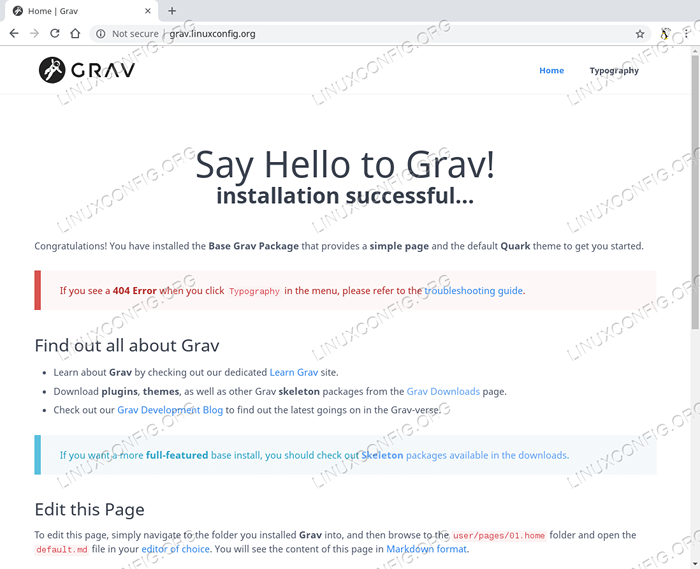 Site de Grav CMS no Ubuntu 18.04 Bionic Beaver
Site de Grav CMS no Ubuntu 18.04 Bionic Beaver Instale módulos de administrador Grav
Grav CMS vem com centenas de módulos. O que você provavelmente está interessado é o painel de back-end do Admin é. A instalação do módulo de administrador é uma tarefa bastante simples de executar poucos comandos:
$ CD/VAR/www/html/grav $ sudo bin/gpm install admin $ sudo chown -r www -data.www-data/var/www/html/grave
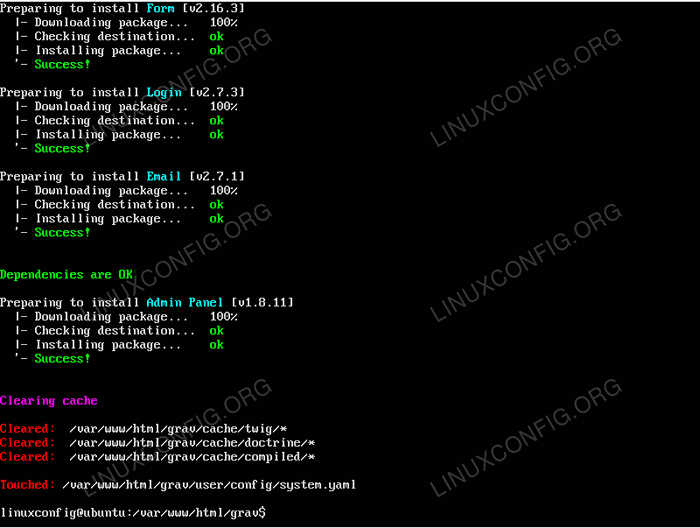 Instalação do módulo de administrador de gravuras CMS
Instalação do módulo de administrador de gravuras CMS 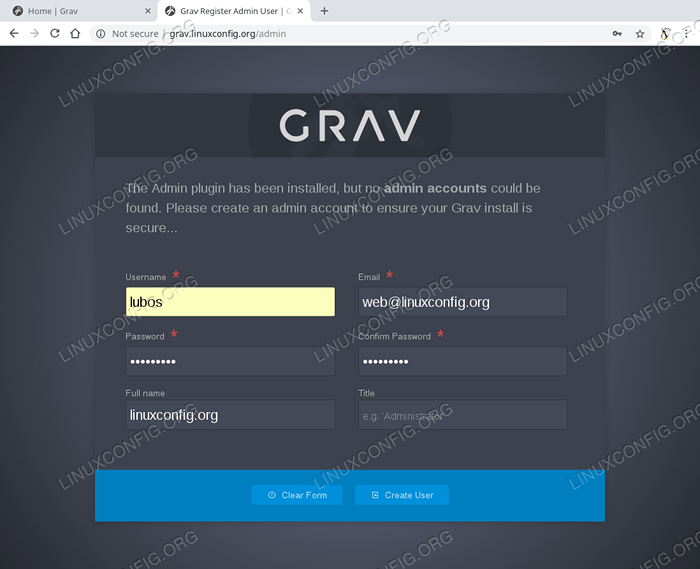 Uma vez que o módulo de administrador de Grav CMS seja instalado, aponte seu navegador para
Uma vez que o módulo de administrador de Grav CMS seja instalado, aponte seu navegador para http: // hostname/admin/ e crie um novo usuário administrador. 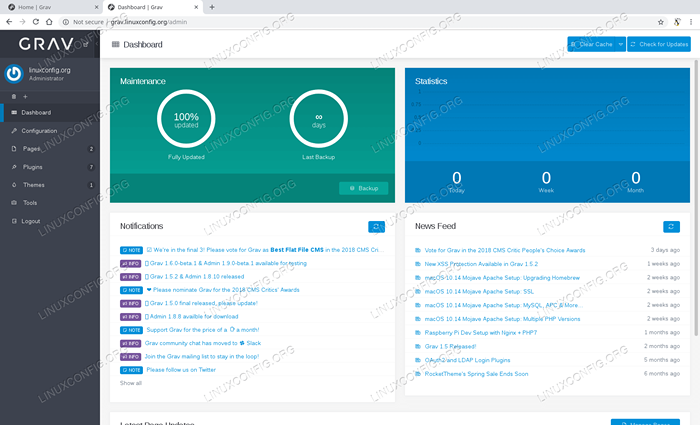 Painel de administração de gravuras CMS
Painel de administração de gravuras CMS Tutoriais do Linux relacionados:
- Coisas para instalar no Ubuntu 20.04
- Coisas para fazer depois de instalar o Ubuntu 20.04 fossa focal linux
- Linux Apache não executando arquivos PHP: Solução
- Ubuntu 20.04 WordPress com instalação do Apache
- Coisas para fazer depois de instalar o Ubuntu 22.04 Jellyfish…
- Coisas para instalar no Ubuntu 22.04
- Melhor leitor de PDF para Linux
- Ubuntu 20.04 Guia
- Ubuntu 20.04 truques e coisas que você pode não saber
- Analisador Linux Apache Log
- « Como definir e listar variáveis de ambiente no Linux
- ARIA2 - tudo em uma ferramenta de download de linha de comando »

